A continuación los pasos para agregar una cuenta específicamente para la versión 2017 de Outlook en Windows:
1.-En tu Outlook 2007 haz clic en Herramientas y selecciona Configuración de la cuenta:
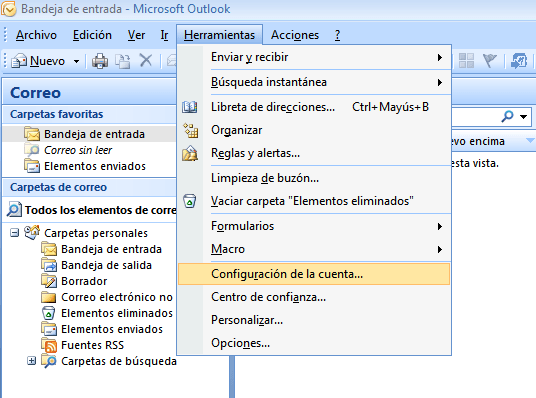
2.- Se abrirá el asistente de cuentas de correo electrónico
Haz clic en Nuevo
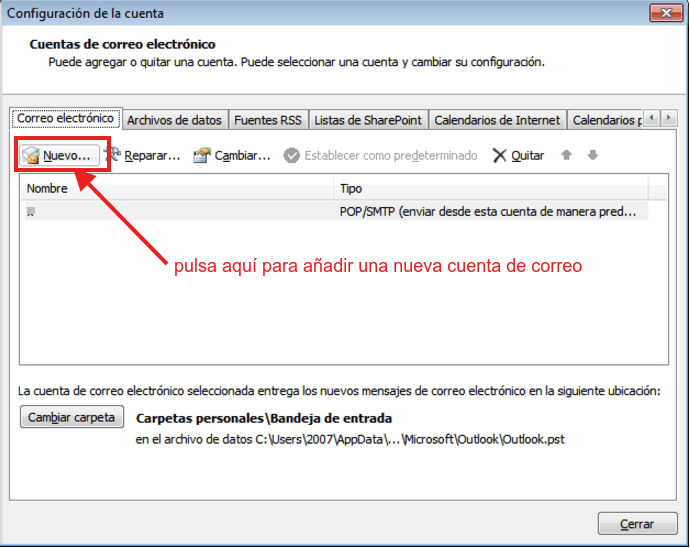
3.- Se abrirá una ventana en la que tienes que seleccionar la opción de Microsoft Exchange, POP3, IMAP ou HTTP y pulsar Siguiente
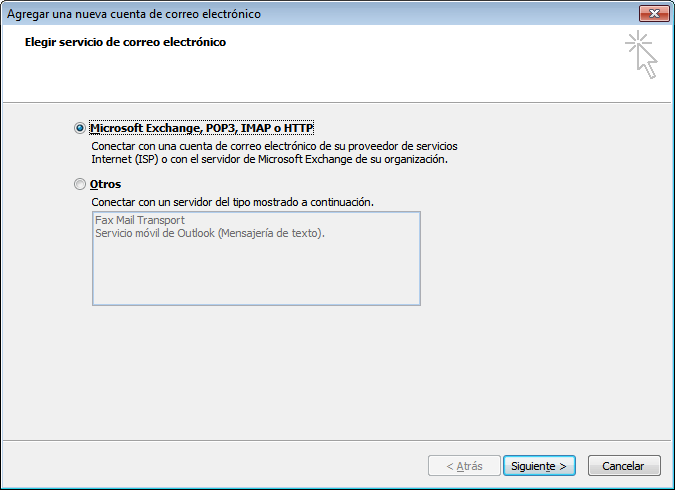
4.- Se abrirá una nueva ventana para Configuración automática de la cuenta, pero no debes usar la configuración automática
Selecciona la opción de Configurar manualmente las opciones del servidor o tipos de servidores adicionales y pulsa en en Siguiente
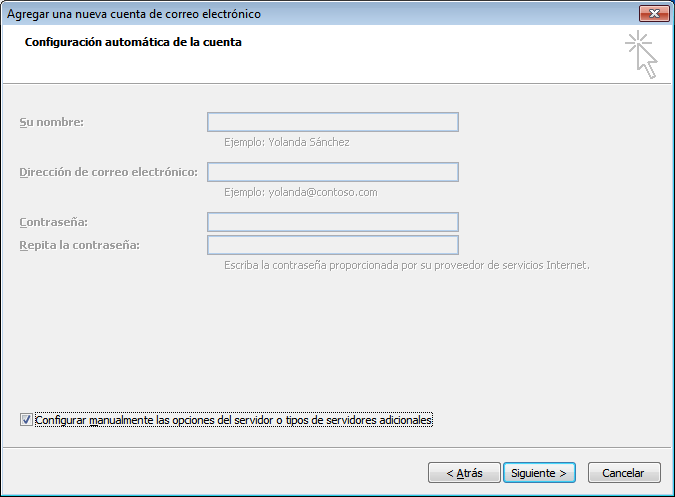
5.- Se abrirá una nueva ventana, donde debes seleccionar la opción de Correo electrónico de Internet y pulsar en Siguiente
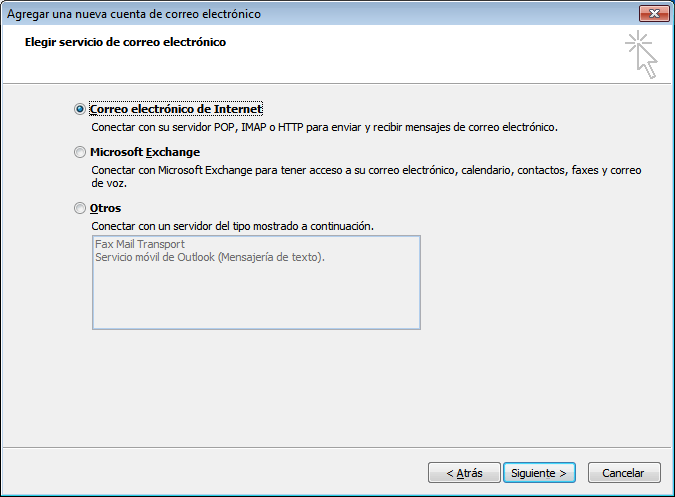
6.- Se abrirá una nueva ventana para la configuración de correo electrónico de Internet donde debes poner los datos de configuración de la cuenta.
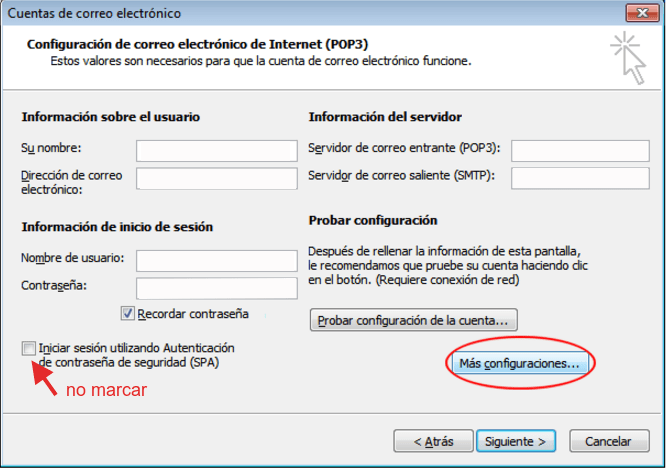
Nombre: Será el nombre que aparecerá como remitente de los correos, puede ser el nombre del usuario, el departamento o empresa en el que lo vayas a usar
Dirección de correo electrónico: Debes poner la cuenta que estás configurando, por ejemplo pepe@tudominio.com, no te olvides que la cuenta debe estar creada en cPanel.
En servidor de correo entrante (POP3, o IMAP) y servidor de correo saliente (SMTP)debes poner los datos de la cuenta, que puedes ver en el cpanel.
En nombre de usuario debes poner la cuenta de correo completa (info@tudominio.com en nuestro ejemplo)
Debes indicar la contraseña de la cuenta de correo y marcar la opción de Recordar contraseña
No debes marcar la opción de Iniciar sesión utilizando Autenticación de contraseña de seguridad (SPA)
5.- Pulsa en el botón de Más configuraciones y accederás a una nueva venta con más opciones:
En la pestaña de Servidor de salida debes marcar las opciones de Mi servidor de salida (SMTP) requiere autenticación y Utilizar la misma configuración que mi servidor de correo de entrada
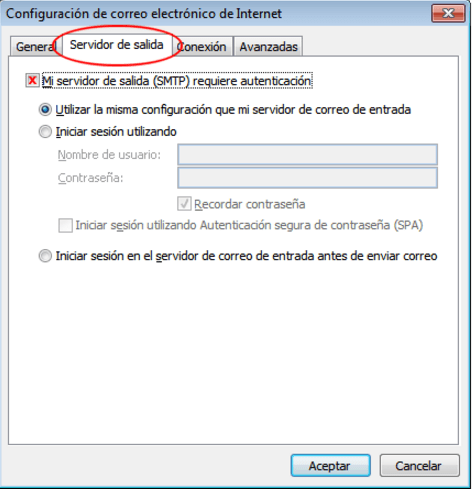
En la pestaña Avanzadas debes indicar los datos de servidores de correo entrante y saliente, y los puertos, además de la opción «Este servidor precisa una conexión cifrada SSL»
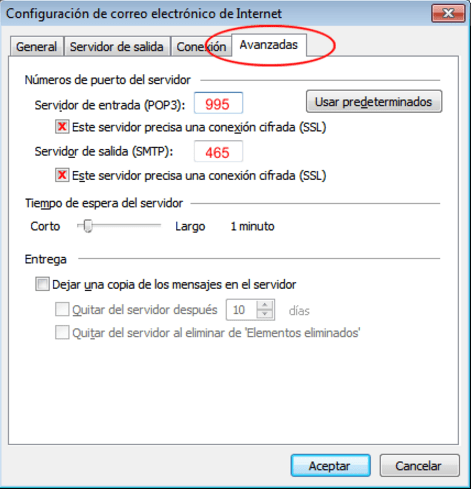
Aceptas los cambios y eso es todo, ya tienes tu cuenta configurada en tu programa de correo Outlook 2007.